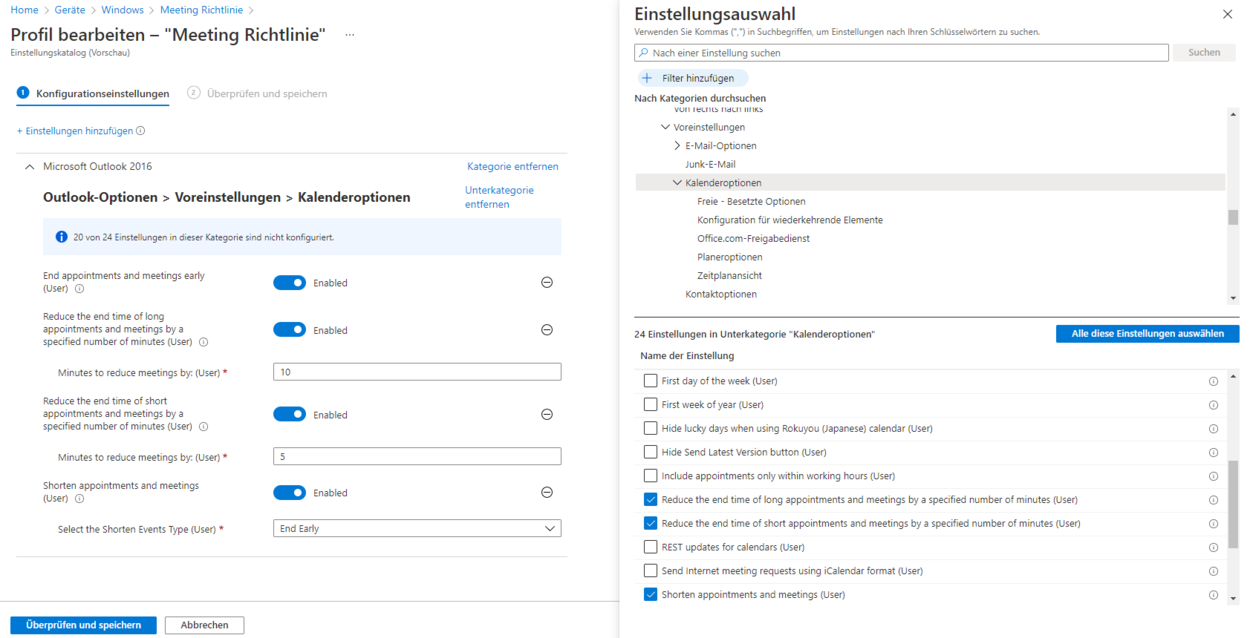Vor einiger Zeit hat uns Mandy bereits einen Einblick gewährt, wie man Meetings effizient gestalten kann. Dabei hat mir ein kleiner Tipp am Rande geholfen, deutlich stressfreier durch den Tag zu kommen. An manchen Tagen bin ich ohne Pause von Meeting zu Meeting gesprungen. Manchmal kam ich daher unvorbereitet, zu spät oder war gestresst und konnte somit nicht sinnvoll zum Termin beitragen. Der Trick ist ganz einfach: Lasst eure Meetings nie zur vollen Stunde enden. Mit nur einer Einstellung im Outlook lasse ich meine eigenen Termine automatisch einkürzen und verschaffe mir so kleine Puffer zwischen den Terminen.
IntraConnect Blog
Herzlich Willkommen in unserem Blog! Wir möchten Ihnen eine Informationsplattform zu aktuellen IT-Themen bieten, insbesondere im Hinblick auf Modernes Arbeiten mit Microsoft 365, IT-Sicherheit in der Cloud sowie Digitalisierung von Geschäftsprozessen. Darüber hinaus gewähren wir Ihnen einen kleinen Einblick in unser Unternehmen, unsere Erfahrungen und Kompetenzen. Viel Spaß beim Lesen.
1 Trick für weniger Stress beim Meeting-Marathon

Einstellung im eigenen Kalender
In den Outlook-Optionen ist die Einstellung schnell gefunden und die selbst erstellten Termine werden um 5 bzw. 10 Minuten gekürzt.
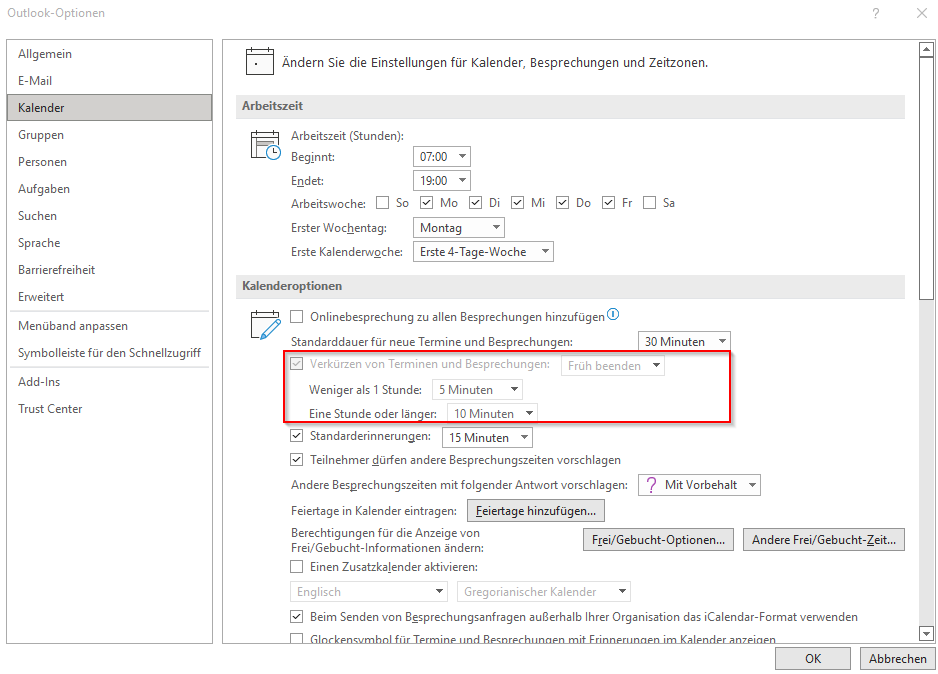
Einstellung per Richtlinie für das ganze Team ausrollen
Trotzdem spürte ich immer noch, dass Termine oft eng an eng getaktet sind, gerade wenn ich nicht der Ersteller des Termins bin. Somit habe ich mir vorgenommen die Option für das gesamte Team der IntraConnect zu aktivieren und die Einstellungen global zu treffen. Dazu habe ich den Microsoft Endpoint Manager genutzt, der im Umfang der M365 Business Lizenz enthalten ist. Wenn die Geräte über den Endpoint Manager (ehemals Intune) verwaltet werden, kann man hier mit wenigen Klicks eine Richtlinie ausrollen und die Einstellungen für alle User treffen.
Dabei geht man wie folgt vor:
1. Öffnen des Endpoint Portals https://endpoint.microsoft.com/ und Anmelden mit einem Nutzer mit administrativen Rechten
2. Unter Geräte > Windows > Konfigurationsprofile ein neues Profil des Typs „Einstellungskatalog“ erstellen
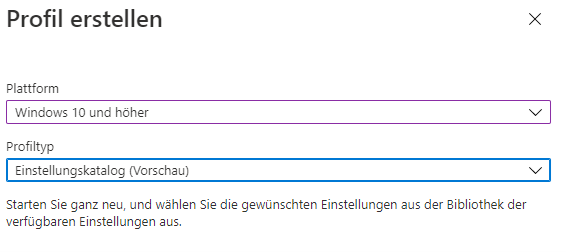
3. Dem Profil einen passenden Namen und eine Beschreibung geben.
4. Unter Microsoft Outlook 2016 > Voreinstellungen > Kalenderoptionen die folgenden Einstellungen anhaken:
- End appointments and meetings early (User)
- Reduce the end time of long appointments and meetings by a specified number of minutes (User)
- Reduce the end time of short appointments and meetings by a specified number of minutes (User)
- Shorten Appointments and meetings (User)
Diese erscheinen nun auf der linken Seite.
5. Alle Einstellungen aktivieren und die gewünschten Werte eingeben. (Wir haben uns für 10 Minuten bei langen Meetings und 5 Minuten bei kurzen Meetings entschieden)
Jetzt muss die Richtlinie nur noch den jeweiligen Gruppen zugewiesen werden. Bei uns sind das einfach nur alle Benutzer. Innerhalb der nächsten Stunden sollte das Konfigurationsprofil dann bei allen angewendet worden sein.
Fazit
Natürlich hilft es nicht allein die Meetingzeit zu verkürzen, um gut vorbereitet, ausgeruht und konzentriert in Meetings arbeiten zu können. Dennoch kann eine kleine Routine, die schnell abgestimmt und ausgerollt ist, dem ganzen Team dabei helfen, alte Gewohnheiten zu verlassen und Tage mit Meeting-Marathons etwas entspannter zu gestalten.

Themen
Informiert bleiben
Erhalten Sie max. einmal im Monat Neuigkeiten rund um Microsoft 365, Einblicke in neue Funktionen sowie Tipps und Tricks.
RSS Feed einbinden
Die smarte Lösung für aktuelle Beiträge direkt im Microsoft Teams Kanal. So gehts.
Feedback
Haben Sie Anregungen zum Blog oder Wünsche für Themen? Dann senden Sie uns Ihr Feedback an
redaktion@intraconnect.de.